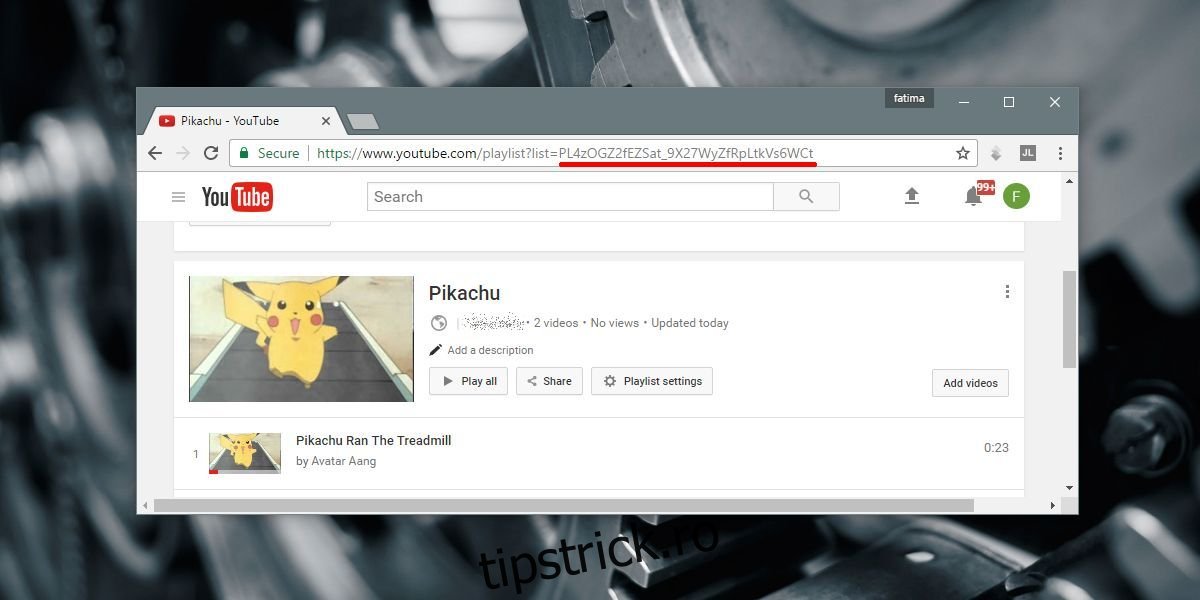Google deține YouTube, ceea ce înseamnă că YouTube are cel mai bun suport Chromecast pe care ți-l poți imagina. Niciun alt serviciu de streaming video sau aplicația sa nu se apropie. Acestea fiind spuse, Google are restricții ciudate pentru difuzarea videoclipurilor YouTube pe Chromecast. Puteți proiecta un singur videoclip sau un întreg playlist. Puteți chiar să creați o coadă de videoclipuri pentru a le proiecta pe Chromecast. Ceea ce nu poți face este să faci buclă videoclipuri YouTube și liste de redare pe Chromecast. Când un videoclip se termină sau o listă de redare se termină, Chromecastul nu îl va reda de la început. Nu există nicio setare pe YouTube pe care să o puteți modifica pentru a reda videoclipuri și liste de redare YouTube pe Chromecast. Vestea bună este că există o muncă în jur. Are o limitare; funcționează doar de pe desktop. Iată ce trebuie să faci.
Cuprins
Pregătiți videoclipul și lista de redare
Singura modalitate de a bucla un videoclip este să-l adăugați la o listă de redare. Această operațiune vă arată, practic, cum să buclați o listă de redare. Dacă doriți să îl aplicați unui singur videoclip, aveți nevoie de o altă soluție.
Vizitați videoclipul pe care doriți să îl proiectați în buclă și adăugați-l la o listă de redare. O listă de redare poate avea un singur videoclip, așa că nu trebuie să vă faceți griji că adăugați mai multe.
Obțineți ID-ul listei de redare
Fiecare videoclip YouTube are un ID unic. În mod similar, fiecare playlist YouTube are un ID unic. Pentru a reda videoclipuri și liste de redare YouTube pe Chromecast, trebuie să obțineți acest ID. Este în adresa URL a oricărui playlist pe care îl accesați. Trebuie doar să-l copiați. Este totul după bitul „list=” din URL.
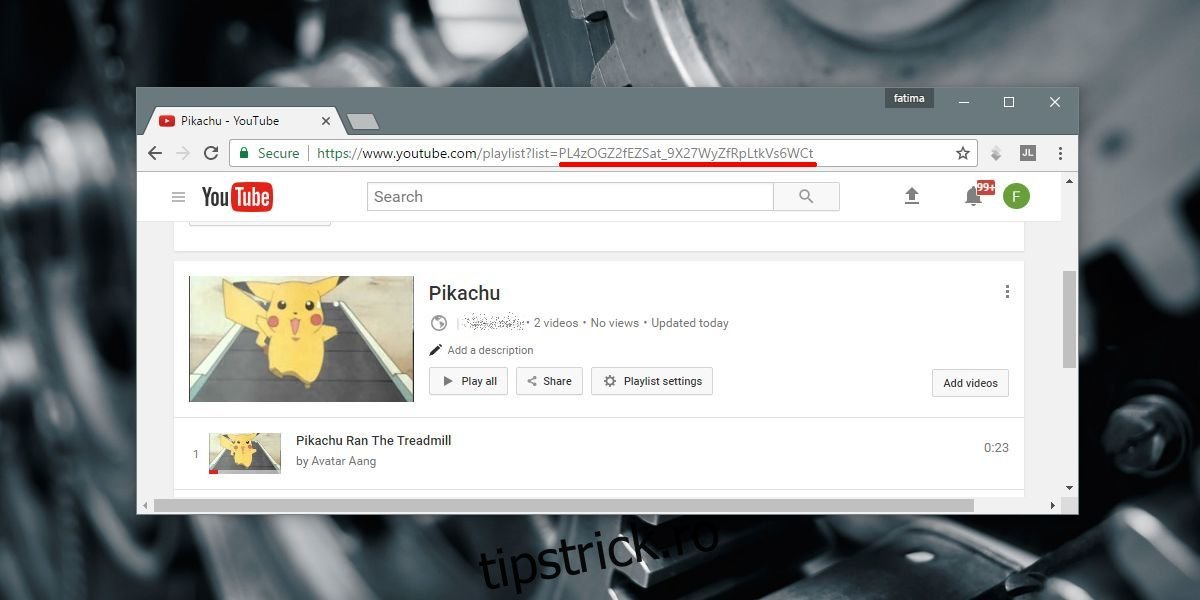
Dacă redați o listă de redare și nu pe pagina sa, puteți obține în continuare ID-ul de la adresa URL. Din nou, este bitul după „list=”. ID-ul este format din numere și litere, așa că dacă vedeți un simbol și (&) în adresa URL, ați mers prea departe. Nu face parte din actul de identitate.
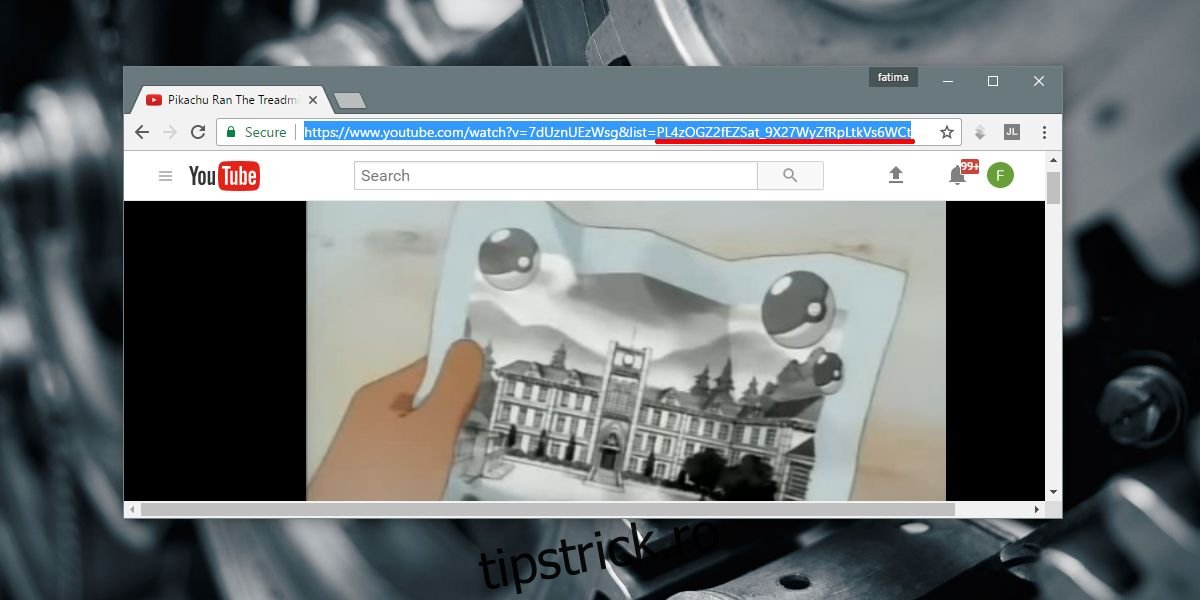
Utilizați ID-ul listei de redare
Copiați ID-ul listei de redare în adresa URL de mai jos. Eliminați ghilimelele.
https://www.youtube.com/embed?list="playlist ID"&autoplay=1&controls=0&loop=1
Dashcast
Dashcast este o aplicație web. Aici veți lipi adresa URL pe care tocmai ați modificat-o. Veți proiecta pe Chromecast prin această aplicație. Accesați Dashcast și inserați adresa URL. Activați opțiunea Force Display și faceți clic pe Go.
Chrome vă va cere să selectați Chromecastul. Selectează-ți dispozitivul și va începe proiectarea. Când videoclipul/lista de redare se termină, se va reda de la început.
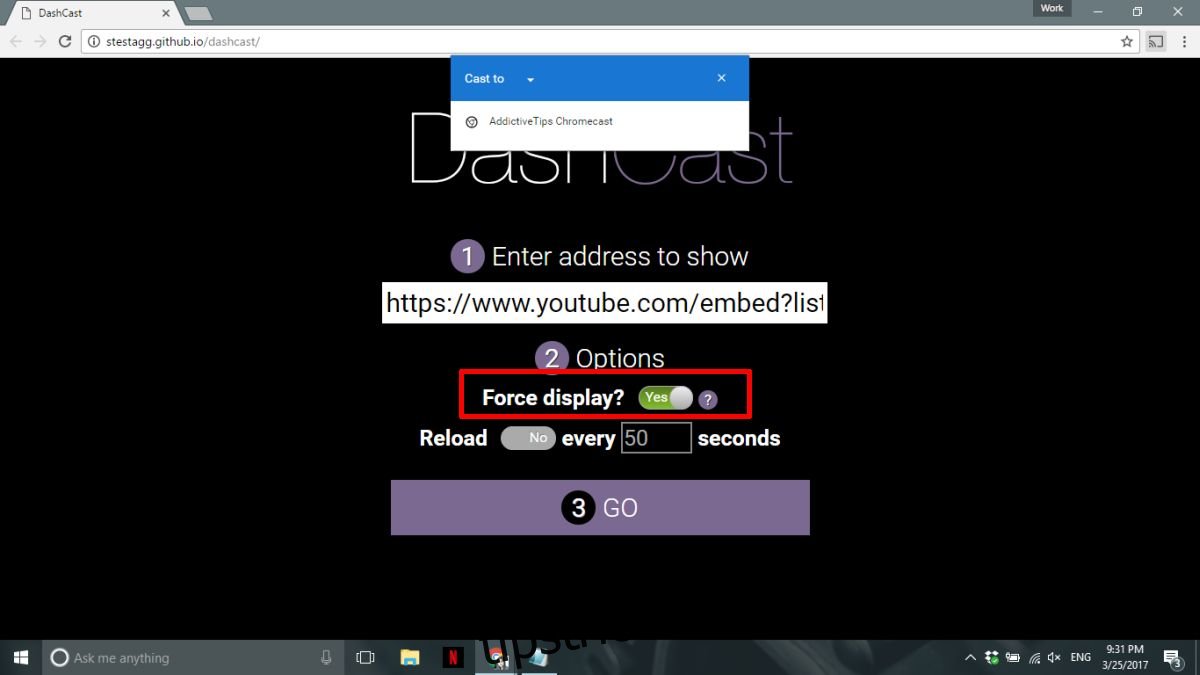
Asta e tot ce ai nevoie. Acest proces este puțin lung dacă doriți doar să buclați un singur videoclip. Ați putea spune chiar că este plictisitor și că proiectarea/redarea manuală a videoclipului ar putea fi mai ușoară. Dacă aveți câteva secunde de rezervat, funcționează impecabil.